DV校园小讲台
2006-11-08
大家好!很高兴和大家在这里探讨问题。我是康智达公司的讲师李坤鹏,大家比较熟悉的几个家用级别的非编软件都已经更新换代,这次,就让我们一起看看,它们有哪些更加有趣、便捷的功能帮助我们完成自己的创意。为了更好地与大家沟通,DV小讲台也开设了专属的电子邮箱classroom@dvchina.cn,各位可以通过邮件把问题告诉我们,我们会在这里挑选有代表性的问题做出解答或者直接给予单独回复。
一如何在Premiere Elements 2.0中实现扣像动画?
答Premiere Elements是Adobe专门为家庭用户开发的入门级视频编辑软件,但是,它在功能方面完全继承了Premiere Pro,尤其是在特效上,扣像效果Key控键可以帮助用户实现最简单但同时很不错的特效。
1首先,我们需要准备好素材,作为被扣像的前景,我们可以选择在纯色的窗帘或者墙壁前拍摄,但尽量不要找颜色与自己衣服相近的背景。
2在Premiere Element中导入素材。
3将背景素材放在第一个视频轨,扣像素材放在第二个视频轨。
4在Effects and Transitions窗口中,找到视频特效VideoEffect>Keying>Chroma Key
5将此特效直接拖放在视频2规道上的素材上。在属性Properties窗口进行设置。
6Color 选择需要扣掉的颜色,这里我们用吸管工具直接选取背景的绿色。设置similarity相似度,扩大选取颜色的范围。设置Blend融合修饰扣像的边缘,使效果更加自然。
7全部设置好之后,回到时间线,就可以看到最终效果。
二怎样在Premiere Elements 2.0里制作动态遮罩?
答动态遮罩是一个很不错的效果,在Premiere Elements中,实现这个效果变得更加简单,做出动画也很不错,这里我们仍然使用的是控键当中的一种。
1导入素材到素材库。
2添加素材到视频轨上,按照循序依次为,背景素材,被遮罩素材,遮罩。
(遮罩最好是黑白图,这里我们使用了一张在Photoshop中制作好的圆形图案。)
3选择视频特效Video Effects中的,Key>Track Matte Key,拖放到视频2轨道的素材上。
4在属性窗口对视频素材2的track mattekey作设置。Matte遮罩选择上一个轨道Video3 CompositeUsing选择Matte Lu-men亮度遮罩。
5设置好之后,回到时间线可以看到遮罩效果。
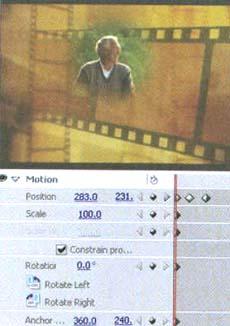
6要设置动态效果,在属性窗口,对这段素材设置Motion参数即可。(Position为位移动画,Scale为缩放动画,Rotator为旋转动画)
三怎样在Premiere Elements 2.0里制作字幕?
答字幕是视频编辑不可缺少的一部分,Premiere Elements对Premiere Pro原有的字幕软件做出优化,变得更简易,方便初级用户的使用。
1选择文字Title>New Title,建立一个新的文字素材,可以选择默认的静止文字或者滚动字幕。输入字幕的名称,会在素材库中建立一个字幕文件。
2进入字幕编辑状态,字幕制作分为四个窗口。通过这四个窗口,我们就可以制作出属于自己的个性化字幕,当然,我们也可以从模板制作。
文字主编辑窗口,可以绘制输入文字图形并实时看到文字和图形的变化。
对齐工具窗口,完成对文字图形的对齐。文字输入,图形绘制工具栏,并可以插入图。片和修改外观参数
3将字幕放在要添加的字幕的素材的上一个轨道,回到时间线,可以预览到最终效果。
双击字幕文件,还可以继续编辑。
四怎样在会声会影中给照片制作出镜头推移效果?
答制作数彩影集的时候,静态的照片往往太过于死板,使用会声会影当中的摇动和缩放,照片实现动态化效果,大大丰富了动作感,给我们的影集增加了趣味。
1添加一张静态的照片。
2选择图像>重新采样选项>选择摇动和缩放
3左边可以选择软件自带的效果,也可以点击自定义,设置自己想要的效果。
4首先设置镜头的起始点和结束点。点击原图画面上的十字标,设置起始和结束画面的位置。拖拽虚线框可以对画面进行缩放。
5选择时间轴,可以预览设置好的效果。
6选择启用中间帧,可以设置中间过渡帧,实现两段过渡。
7选择开始/中间/结束,可以分别对三个过渡进行缩放,暂停和透明度的设置。
8打开网格线,可以在调整画面位置的时候,对齐到一定位置。
9设置好之后,点击确定,画面的动画效果就完成了。
